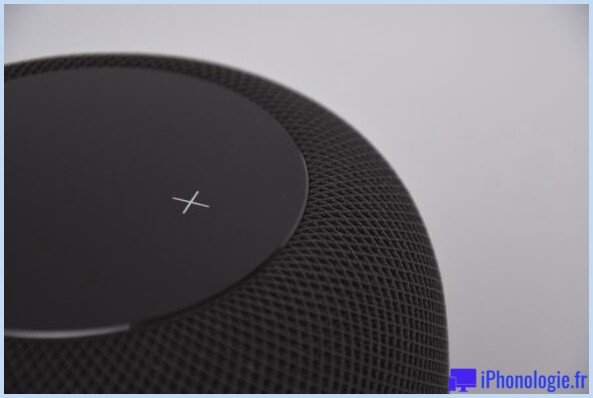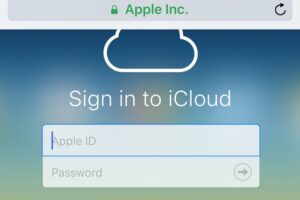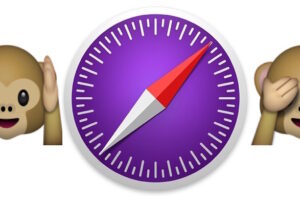Comment composer et convertir facilement des numéros de téléphone de vanité sur iPhone
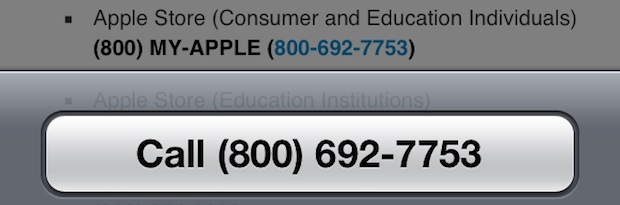
Besoin de composer un numéro de vanité à partir de l'iPhone ? Vous savez, les numéros de téléphone qui sont répertoriés sous forme de lettres plutôt que de chiffres ? Ces numéros de téléphone sont mnémoniques et présentés sous forme de lettres et sont souvent appelés "vanity numbers". Ils se présentent généralement sous un format tel que 1-800-COMCAST, 1-800-MY-APPLE, 1-800-SOS-APPLE, etc. et ne sont pas toujours détectés automatiquement par l'iPhone ou l'iPad. À première vue, ils ne semblent pas être utilisables sur l'iPhone, mais il s'avère qu'ils le sont, avec une petite astuce.
Comment composer des numéros de vanité sur iPhone avec le copier-coller
Pour appeler un numéro de vanité et le convertir en numéros sur l'iPhone, il suffit d'appuyer sur la version alphabétique, de sélectionner "Copier", puis d'aller sur l'application Téléphone.
Une fois dans l'application Téléphone, choisissez le Clavier, puis touchez et maintenez la zone vide en haut et choisissez "Coller".
Cela convertira instantanément le numéro de vanité écrit en un véritable numéro de téléphone, c'est bien en soi, mais bien sûr vous pouvez aussi le composer.
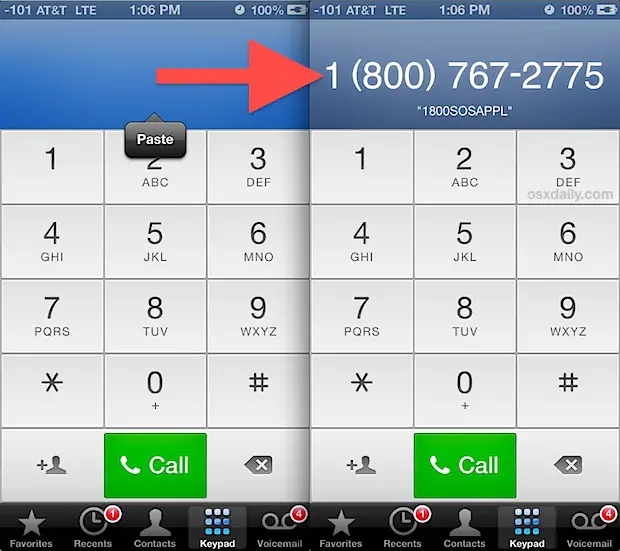
Vous remarquerez que le numéro alphabétique de la vanité est toujours maintenu en dessous de la version numérique convertie, ce qui vous permet d'être sûr d'appeler au bon endroit.
Vous savez probablement que l'iPhone détecte automatiquement les numéros de téléphone dans les pages web, ce qui vous permet d'appuyer directement sur un numéro de téléphone et de choisir d'appeler ce numéro, de lui envoyer un message, de l'ajouter à vos contacts ou de le copier dans le presse-papiers. La fonction "tap-to-dial" est sans doute le moyen le plus rapide d'appeler un numéro trouvé sur le web, mais si vous tombez sur un numéro de vanité, vous savez maintenant comment le composer également.
Rendez-vous à iLounge pour trouver le petit truc pratique de conversion.